Uso de informes
JasperReports es una aplicación de terceros que funciona con los datos de Windchill para proporcionar una gran cantidad de opciones de informes flexibles. Se puede elegir mostrar informes en varios formatos de salida, como HTML, PDF, CSV y Microsoft Excel.
Los informes que utilizan la implementación de JasperReports se muestran en la tabla Informes con el sistema de informes especificado como JasperReports.
Visualización de un informe
1. En la tabla Informes, pulse en el nombre del informe o en el icono de visualización de informes  , o bien seleccione Ver informe del menú contextual de acciones en el informe que se desea visualizar.
, o bien seleccione Ver informe del menú contextual de acciones en el informe que se desea visualizar.
Como alternativa, en la página de información del informe, seleccione Ver informe del menú Acciones.
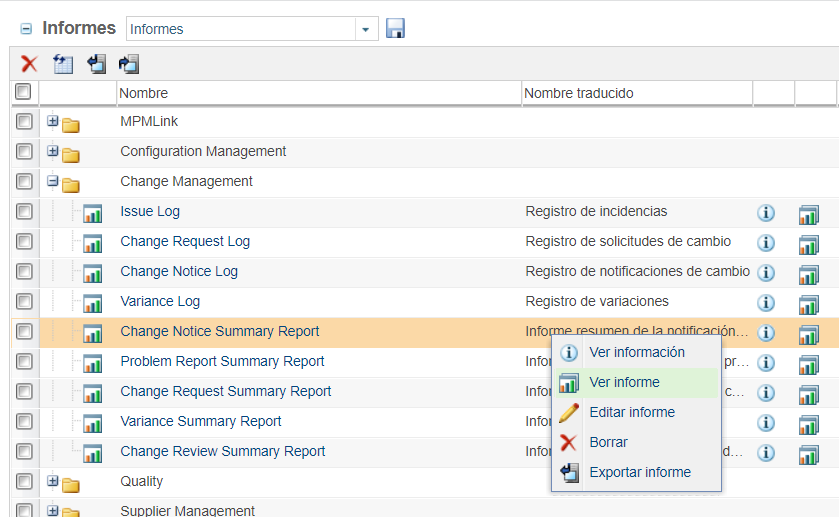
2. En el panel para buscar objeto del cuadro de diálogo mostrado, especifique el objeto para el que desea ver el informe y pulse en Aceptar.
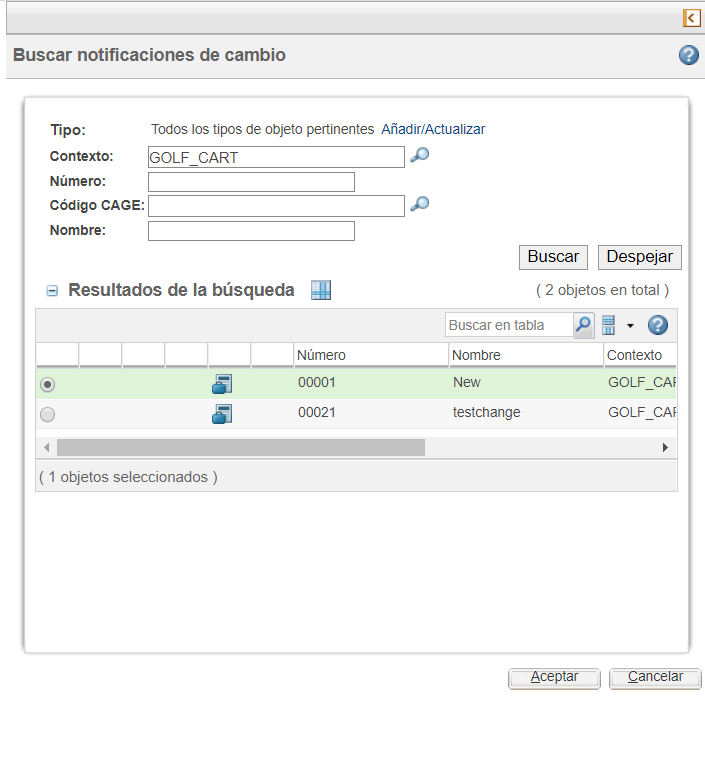
El panel de Buscar objeto se contrae y aparece el informe del objeto seleccionado. El formato por defecto es HTML. El formato se puede cambiar mediante la lista Acción. Utilice los vínculos Primero, Anterior, Siguiente y Último para navegar por el informe.
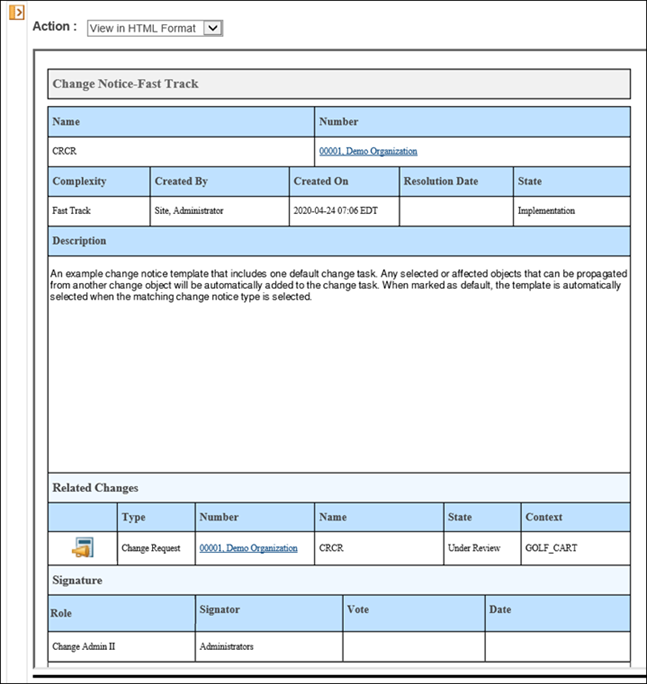
Abra el panel contraído para seleccionar un objeto diferente para el informe. |
Importación y exportación de un informe
Un informe Jasper se puede importar o exportar de la misma forma en que se importan o exportan otros informes. Para obtener más información, consulte la sección Exportación e importación de informes de Windchill.
Al exportar un informe Jasper, también se exportan los artefactos de soporte, tales como los ficheros Jasper compilados, los paquetes de recursos y las imágenes que se utilizan en el informe. Sin embargo, los ficheros JSP personalizados que forman parte del código base no se exportan. Estos ficheros se deben copiar manualmente en el sistema de destino.
En la imagen especificada se muestran los artefactos exportados. El fichero .jasper es el esquema de informe Jasper compilado y los ficheros .properties son los paquetes de recursos para los idiomas de localización soportados. Por ejemplo, Problem_Report_Summary_Report_ja.properties es un paquete de recursos que corresponde a las etiquetas localizadas en japonés.
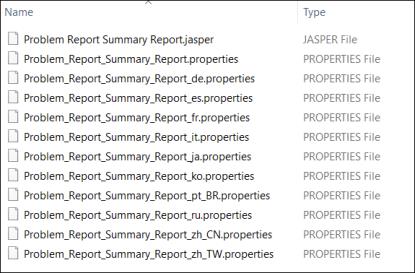
JasperReports obtiene datos de orígenes de datos, tales como tareas de Info*Engine y plantillas de informe. Las restricciones de permiso de acceso afectan a los datos que devuelven estos orígenes de datos y que presenta el motor de JasperReports. Para obtener más información, consulte Configuración de seguridad para plantillas de informe. |
Ejecución de informes en segundo plano
Con la versión 12.0.1.0 de Windchill, se dispone de la opción de programar y ejecutar los informes de Jasper de larga ejecución en segundo plano. Con esta función, se puede optar por navegar fuera de la ventana de ejecución del informe mientras el informe se sigue ejecutando en segundo plano. Al pulsar en Ejecutar en segundo plano, es posible la selección de cualquier formato de informe configurado. El correo electrónico que tenga el vínculo al informe generado se enviará a su dirección de correo electrónico configurada. Un mensaje de confirmación para confirmar esta acción se mostrará al usuario después de seleccionar el tipo de formato de informe.
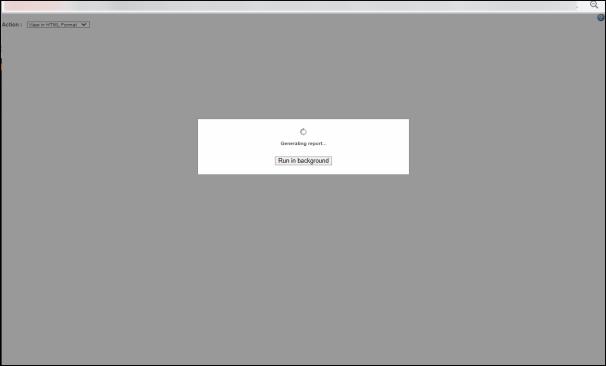
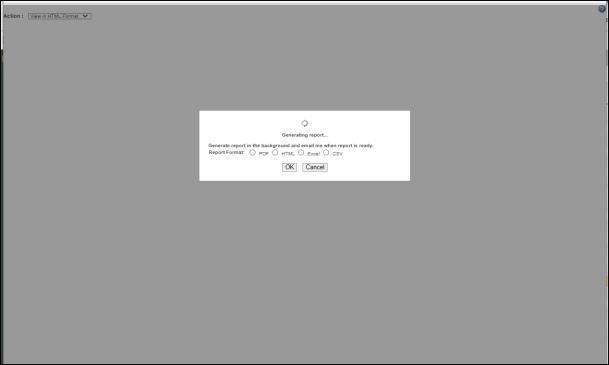
Representación de fuentes por defecto para los informes de Jasper
Para la representación de informes, Windchill soporta la familia de fuentes Noto Sans para generar cualquier informe de fábrica. Se puede tener en cuenta que:
• PTC admite fuentes que están disponibles en máquinas virtuales en las que se ejecutan servidores de métodos.
• La fuente que se ha configurado para crear una representación de cualquier informe debe seleccionarse de acuerdo con el comportamiento del cliente de representación de informes. La representación y el comportamiento del informe y su fuente dependen completamente del cliente que se utiliza para ver el informe. Por ejemplo, si se descarga una fuente para utilizarla con CSV pero, como CSV es un fichero de texto sin formato, el informe no se visualizará correctamente. Asimismo, si se elige una fuente para la representación de un informe en Excel y la fuente no está disponible en el sistema, Excel seleccionará cualquier fuente del sistema por defecto y se representará el informe con esa fuente. La representación de informes en PDF no se realizará correctamente porque PDF no selecciona la fuente del sistema por defecto.
Formato de informe por defecto
Con la versión 12.0.1.0 de Windchill, está disponible la capacidad de configurar el formato de informe por defecto. Además, existe la opción de modificar el tipo de formato de informe mediante Editar informe. El formato de informe actualizado se puede ver en la página de información y en la tabla de informes.